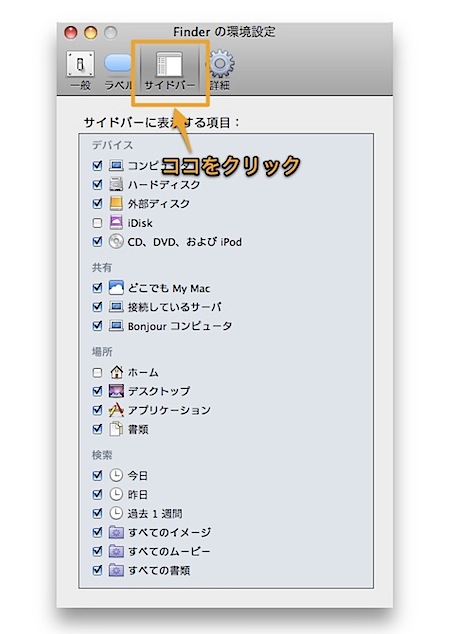Finderのサイドバーに表示されている小さなエイリアス(ショートカット)のアイコンを再び表示させる方法です。
サイドバーにアイコンを登録
Finderのサイドバーの「場所」エリアに、アプリケーションやフォルダ、ファイルをドラッグ&ドロップすると、小さなエイリアスのアイコンが登録されます。
ここに、よく使うフォルダなどを登録しておくと、すぐに使えるランチャー代わりとなり便利です。
また、検索に使った条件も「サイドバーに追加」のチェックを入れるだけで、再利用できる状態でサイドバーの「検索」欄に追加されます。
サイドバーのデフォルトのアイコンを再び表示させる
最初からデフォルトで表示されているサイドバーのアイコンは、ドラッグしてウインドウの外にアイコンを持っていけば簡単にアイコンを消去できるので、間違えて消去してしまいがちです。そこで、消去してしまった場合に復活させる方法を紹介します。
Finderの「環境設定」を開き「サイドバー」タブをクリックします。
消去してしまったアイコンはここのチェックが外れているはずですので、チェックボックスにチェックを再び入れます。
これで、デフォルトのサイドバーアイコンが元に戻ったと思います。
以上、消してしまったMac Finderのサイドバーの小さなアイコンを復活させる方法でした。
登録カテゴリ
コメントを投稿